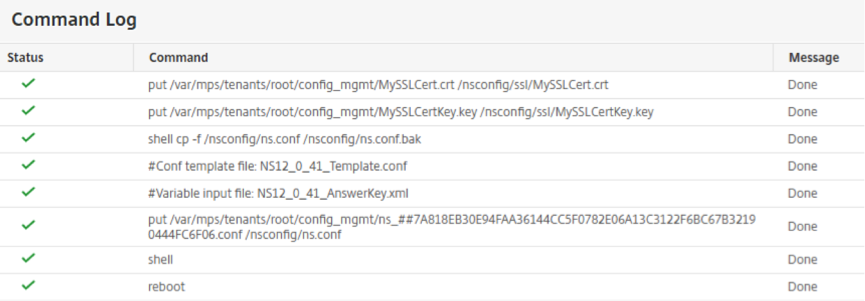使用主配置模板
使用主配置模板是一种灵活的选项,可用于在多个 NetScaler 实例上创建和部署主配置。
作为管理员,您可能希望在 NetScaler 实例上进行配置更改并保存许可证、证书及其他文件。您可以将新配置保存为主配置模板(.conf 文件)。
要从 NetScaler 实例保存主配置模板,您可以执行以下操作之一:
-
在命令提示符下,输入 save ns config。配置将保存在实例的 FLASH 内存中的 /nsconfig/ns.conf 文件中。
-
从实例的 GUI 中,导航到 Diagnostics > View Configuration。选择您要保存的配置类型。例如,如果您要保存实例的已保存配置,请选择 Saved configuration。单击 Save text to a file 链接,将“ns.conf”文件保存到本地计算机。
当您在创建作业时使用“DeployMasterConfiguration”配置模板部署主配置模板时,可以通过添加更多命令、修改现有命令以及在输入文件中提供不同的变量值,为每个特定的 NetScaler 实例进一步自定义它。
例如,作为管理员,您可能希望除了 ns.conf 文件之外,还将证书密钥上传到 NetScaler 实例,并在这些实例上部署主配置。
重要提示
您无法在 NetScaler CPX 实例、群集配置的实例或分区 NetScaler 实例上使用 DeployMasterConfiguration 模板运行配置作业。
在 NetScaler Console 上使用主配置模板创建配置作业:
-
在 NetScaler Console 中,导航到 Infrastructure > Configuration Jobs,然后单击 Create Job。
-
在 Create Job 页面上,在 Select Configuration 选项卡中,指定 Job Name 并从下拉列表中选择 Instance Type。
-
从 Configuration Source 下拉列表中选择 Master Configuration。将 DeployMasterConfiguration 模板的命令拖动到右侧窗格。您也可以在右侧窗格中添加、修改或删除命令。单击 Next。
注意
您可以添加 put 命令,将输入文件添加到模板中。在我们的示例中,除了配置文件模板和变量输入文件之外,我们还必须上传证书和密钥文件。
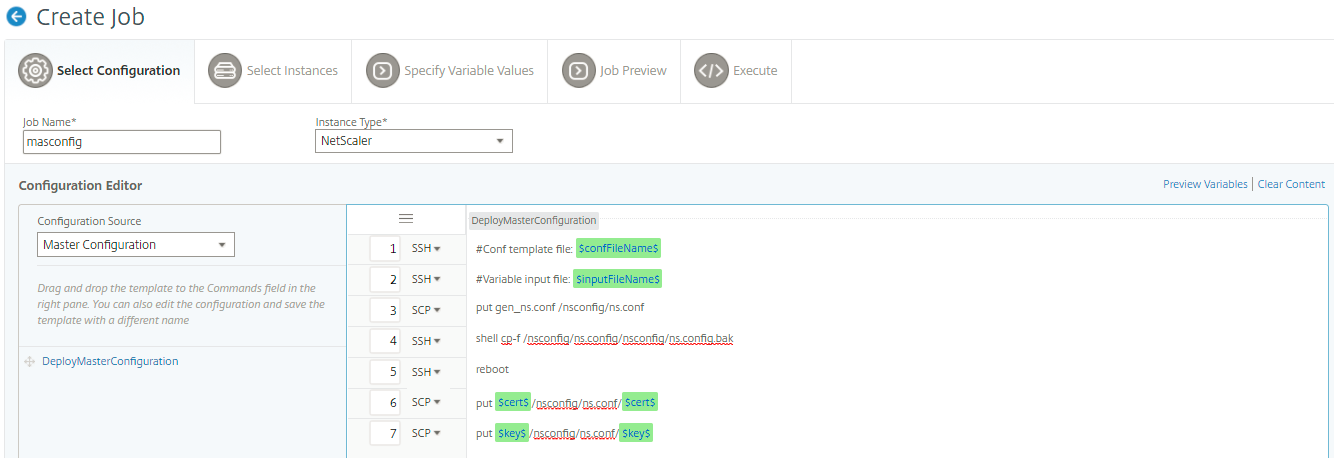
-
您可以在单个合并视图中查看在创建或编辑配置作业时定义的所有变量。
-
执行以下操作之一,以在单个合并视图中查看所有变量:
-
在创建配置作业时,导航到 Infrastructure > Configuration Jobs,选择 Create Job。在 Create Job 页面上,您可以查看在创建配置作业时添加的所有变量。
-
在编辑配置作业时,导航到 Network > Configuration Jobs,选择 Job Name 并单击 Edit。在 Configure Job 页面上,您可以查看在创建配置作业时添加的所有变量。
-
-
然后,您可以单击 Preview Variables 选项卡,以在单个合并视图中预览在创建或编辑配置作业时定义的变量。
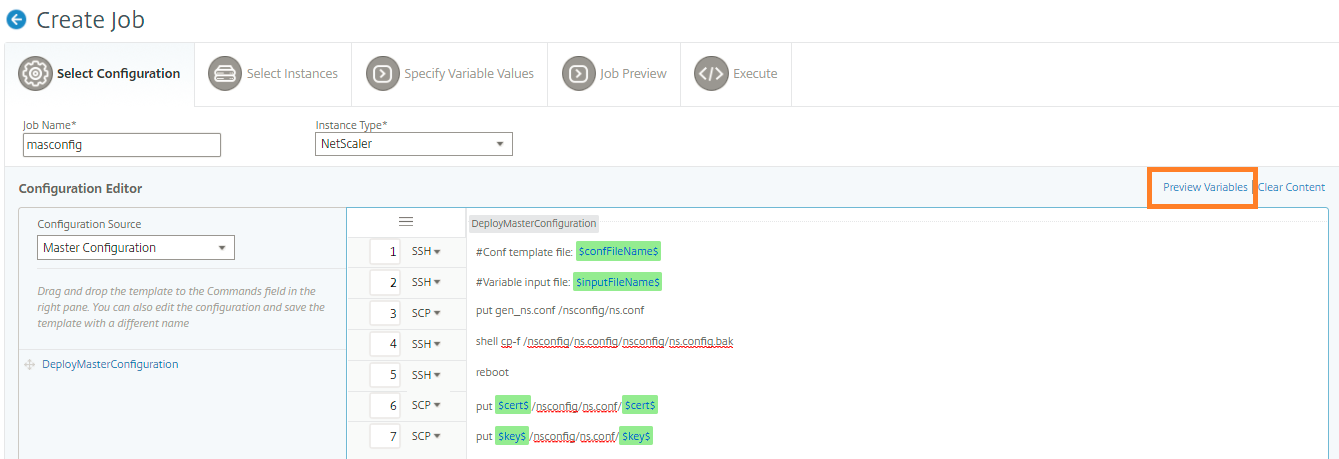
-
将显示一个新弹出窗口,以表格形式显示变量的所有参数,例如 Name、Display Name、Type 和 default value。您还可以编辑和修改这些参数。编辑或修改任何参数后,单击 Done 按钮。
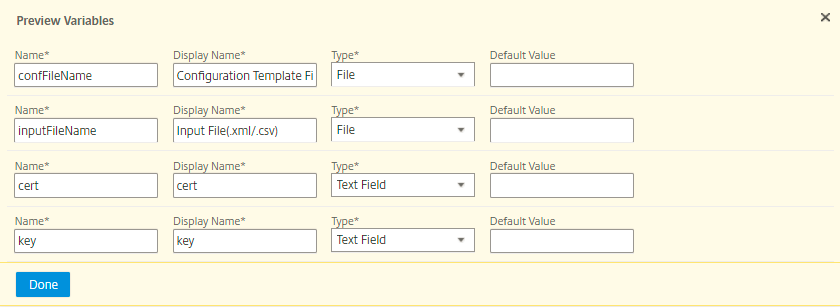
-
选择要运行配置作业的实例,然后单击 Next。
-
在 Specify Variable Values 选项卡上,上传以下内容:
-
Configuration Template File (.conf) - 上传从 NetScaler 实例中提取的 .conf 文件。
-
Upload the Input File (.xml/csv) - 上传包含您在命令中定义的变量值的输入文件。
此处提供了一个示例 XML 文件供您使用。请确保 XML 文件包含与您正在使用的 NetScaler 实例相对应的详细信息。
<?xml version="1.0" encoding="UTF-8" ?> <properties> <!-- Provide inputs for all the parameters defined in the master config file. - global. This tag contains all the common parameters and value. - devicegroup. This tag contains all the instance group specific parameters and values. If the same parameters are defined in global and instance tags, the instance specific parameters value will take precedence over the instance group. The instance group specific parameters value will take precedence over global parameters in the execution. - name. This attribute represents the name of the instance group. - device. This tag contains all the instance specific parameters and value. If the same parameters are defined in global and instance tags, the instance specific parameters value will take precedence in the execution. - name. This attribute represents the IP Address of the instance. Host name is not supported for the attibute. HA pair should be represented as <primaryip>-<secondaryip>. Example 10.102.2.1-10.102.2.2 In the template file, the parameter name must be specified within the dollar sign,Example: $NSIP$, $CC_Trap_Dest$ and parameters names are case sensitive. --> <global> </global> <devicegroup name="BLR_DEVS"> </devicegroup> <device name="10.106.101.209"> <param name="IP" value="10.106.101.209"/> </device> <!-- HA PAIR--> <!--<device name="10.102.43.154-10.102.43.155"> <param name="NSIP" value="10.102.43.154"/> <param name="HostName" value="NS43HA"/> <param name="LBSERVER" value="haserver43http"/> <param name="SNMPTrapDest" value="10.102.43.130"/> </device>--> </properties> <!--NeedCopy--> -
-
单击 Next。
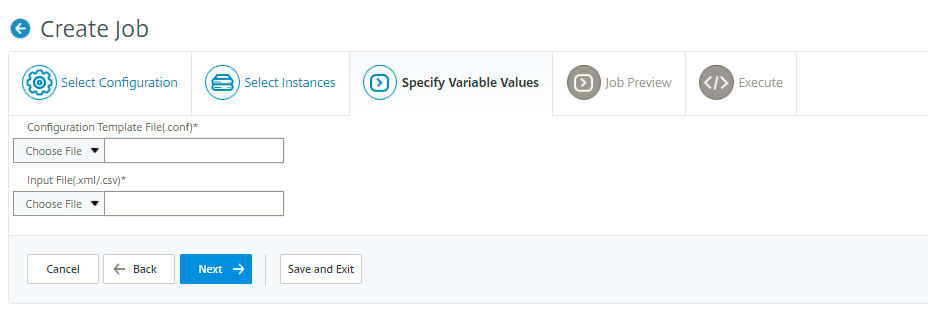
包含变量值的输入文件将(以相同的文件名)保留在配置作业中。您可以查看和编辑在创建或编辑配置作业时使用和上传的这些输入文件。
要在创建配置作业时查看运行配置作业,请导航到 Network > Configuration Jobs,然后单击 Create Job。在 Create Job 页面上。在 Specify Variable Values 选项卡中,选择 Common Variable Values for all Instances 选项以查看上传的文件。要编辑输入文件,请下载输入文件,然后编辑并上传文件(保持相同的文件名)。
要在编辑配置作业时查看已运行的配置作业,请导航到 Network > Configuration Jobs,选择 Job Name 并单击 Edit。在 Configure Job 页面上,在 Specify Variable Values 选项卡中,选择 Common Variable Values for all Instances 选项以查看上传的文件。要编辑输入文件,请下载输入文件,然后编辑并上传文件(保持相同的文件名)。
-
在 Job Preview 选项卡上,您可以评估和验证要在每个实例或实例组上运行的命令,然后单击 Next。
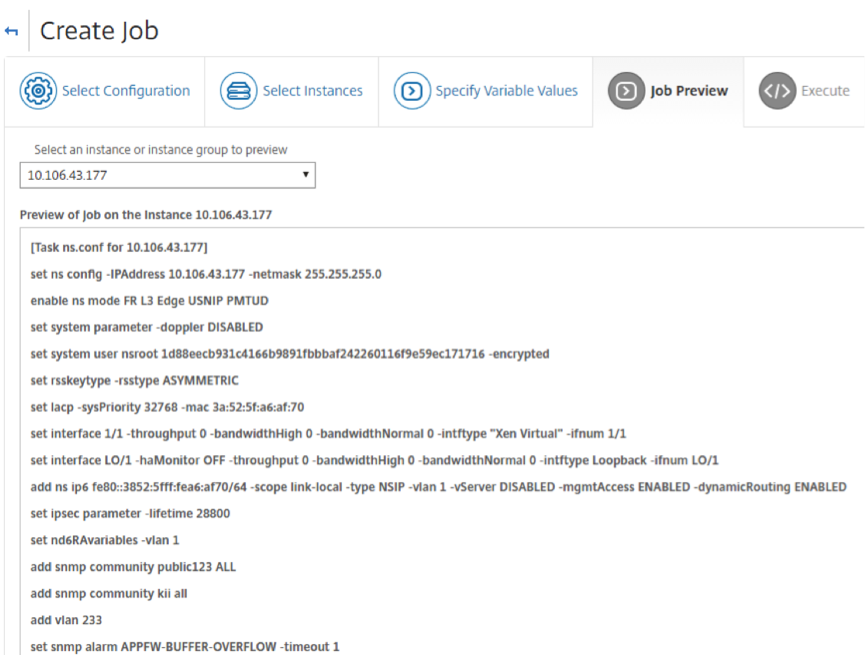
-
在 Execute 选项卡上,您可以选择立即运行作业或安排稍后运行。您还可以选择如果命令失败,NetScaler Console 必须采取什么操作。
您还可以选择允许授权用户在您管理的实例上运行作业,并且可以选择是否发送有关作业成功或失败的电子邮件通知以及其他详细信息。
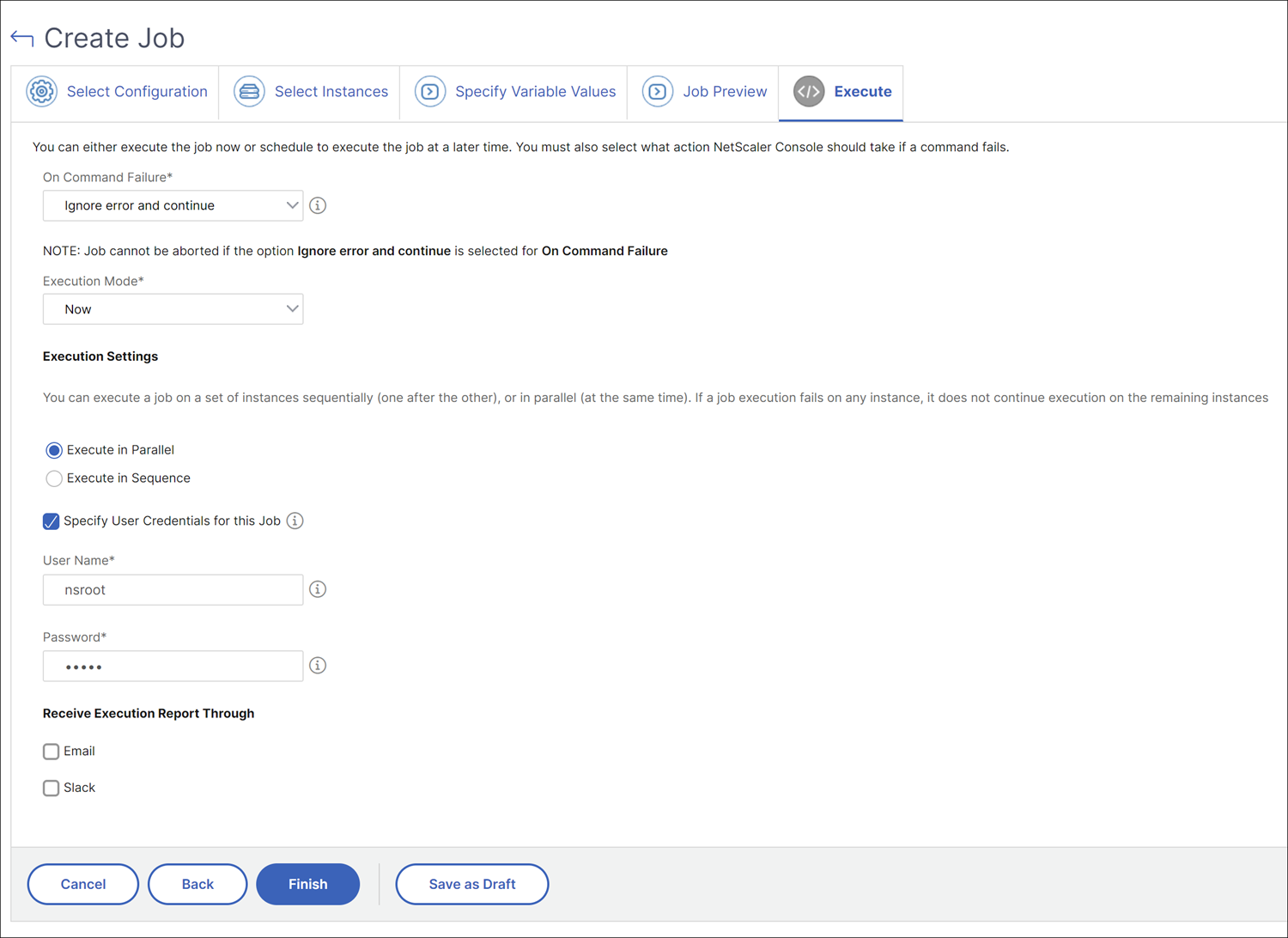
运行作业后,您可以通过导航到 Infrastructure > Configuration Jobs 并选择您配置的作业来查看作业详细信息。单击 Details,然后单击 Execution Summary 以查看作业的详细信息。单击实例以查看 Command Logs,从而查看作业上运行的命令。